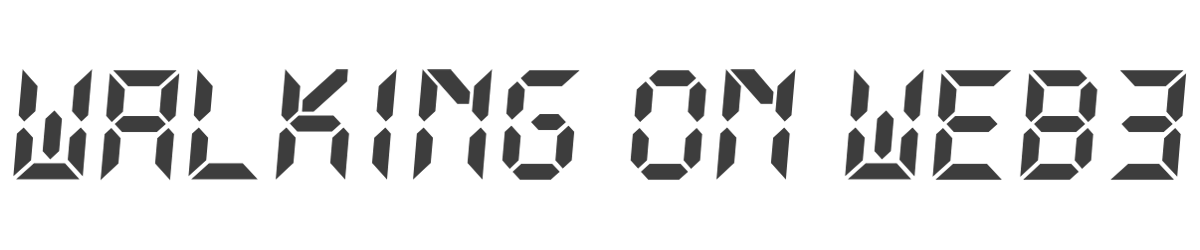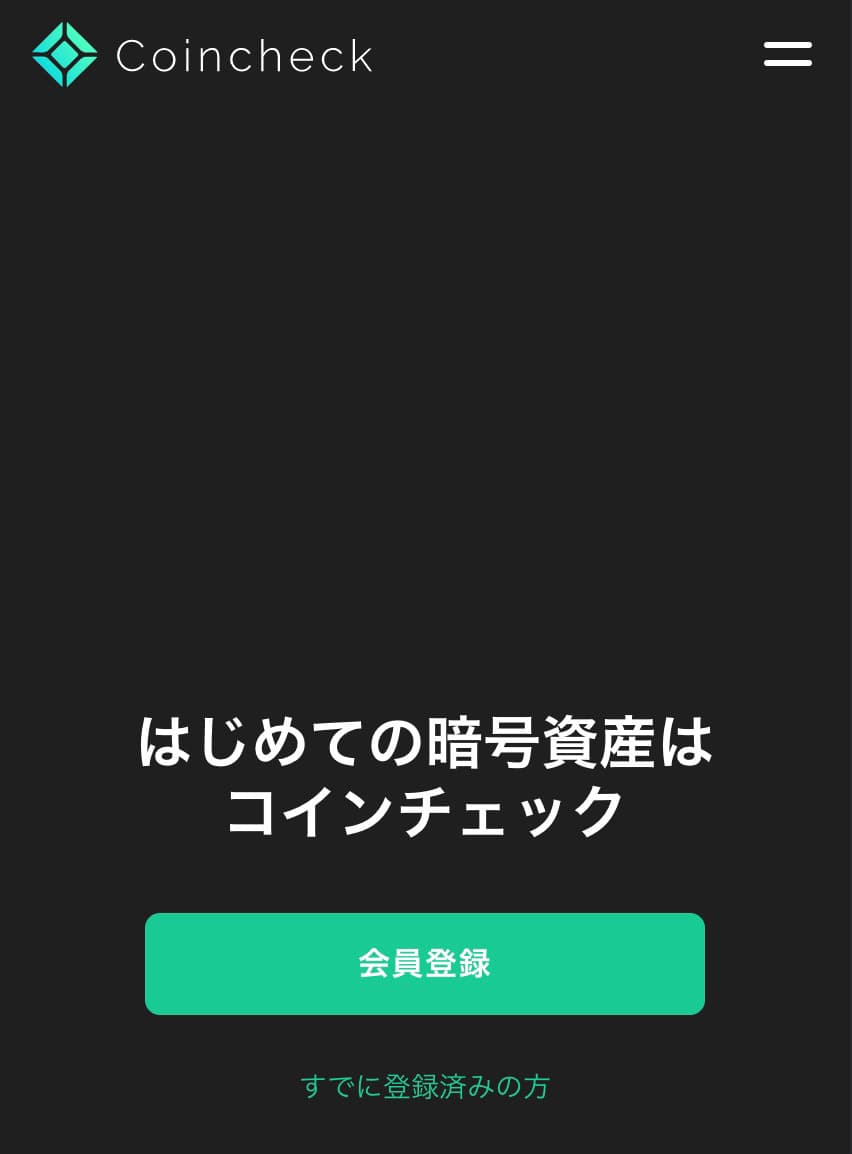NFTアートを買ってみたいんだけど、どこで買えばいいの?
何から始めればいい?
こういった要望に応える記事を用意しました!
本記事の内容
- OpenSea(オープンシー)とは
- OpenSeaのコレクションページの見方
- OpenSeaでNFTアートを買うまでにかかる手数料まとめ
- ガス代(手数料)が安い時間帯と失敗しないコツ
- NFTアート購入前後の注意点
- OpenSeaのアカウント登録方法
- OpenSeaでNFTアートの買い方
- OpenSeaでNFTアートの売り方
本記事は「OpenSeaの始め方や使い方(買い方や売り方)」を〝超初心者〟目線で、しかも画像つきで解説したものです。
読み終わるころには、いつでも「OpenSeaを始められる状態」になっていますよ。
また、くわしくは後述しますが、NFTの購入には仮想通貨「イーサ(ETH)」が必要です。
失敗したくないですよね?
コインチェックはアプリが見やすい&使いやすい!しかも、国内最大手で、みんな使ってるから初心者でも安心。
失敗しないためにも『コインチェック』から始めましょう!
\ 無料5分・スマホでもかんたん /
まずは『OpenSea』についてです。
この記事を書いた人

ヘボ
NFT図解ブロガー
もくじ
OpenSea(オープンシー)とは
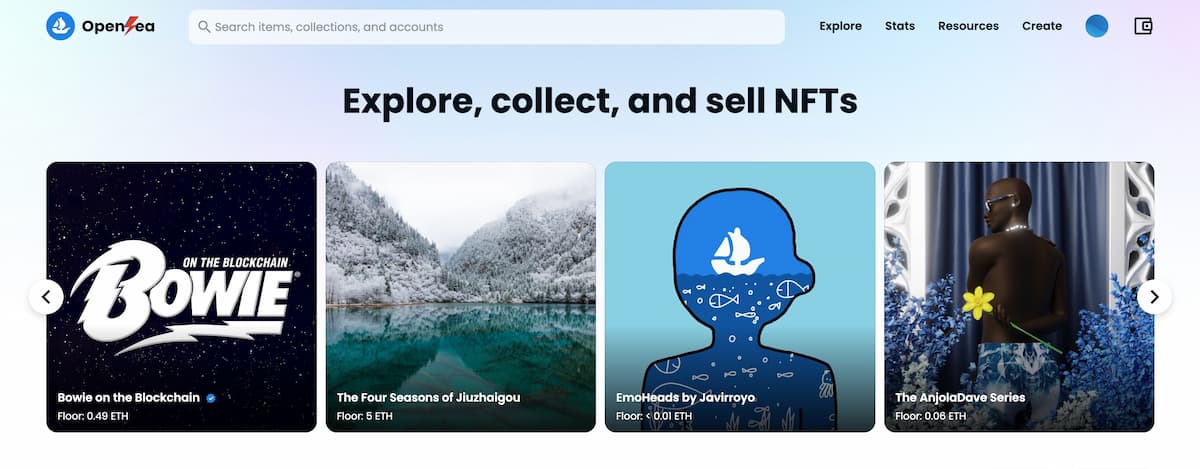
『OpenSea(オープンシー)』とは、NFTアートを出品したり、購入したりできるマーケットプレイスです。概要は次のとおり。
OpenSeaとは
- 2017年12月ニューヨーク発のマーケットプレイス
- 例えるならNFTのメルカリ(オークションもある)
- 誰でもデジタルコンテンツを無料でNFT化できる
NFTアートはだいたい特設サイトでミント(発行)され、OpenSeaに出回るのは「二次販売(一度誰かに購入されたもの)」です。
OpenSeaのコレクションページの見方
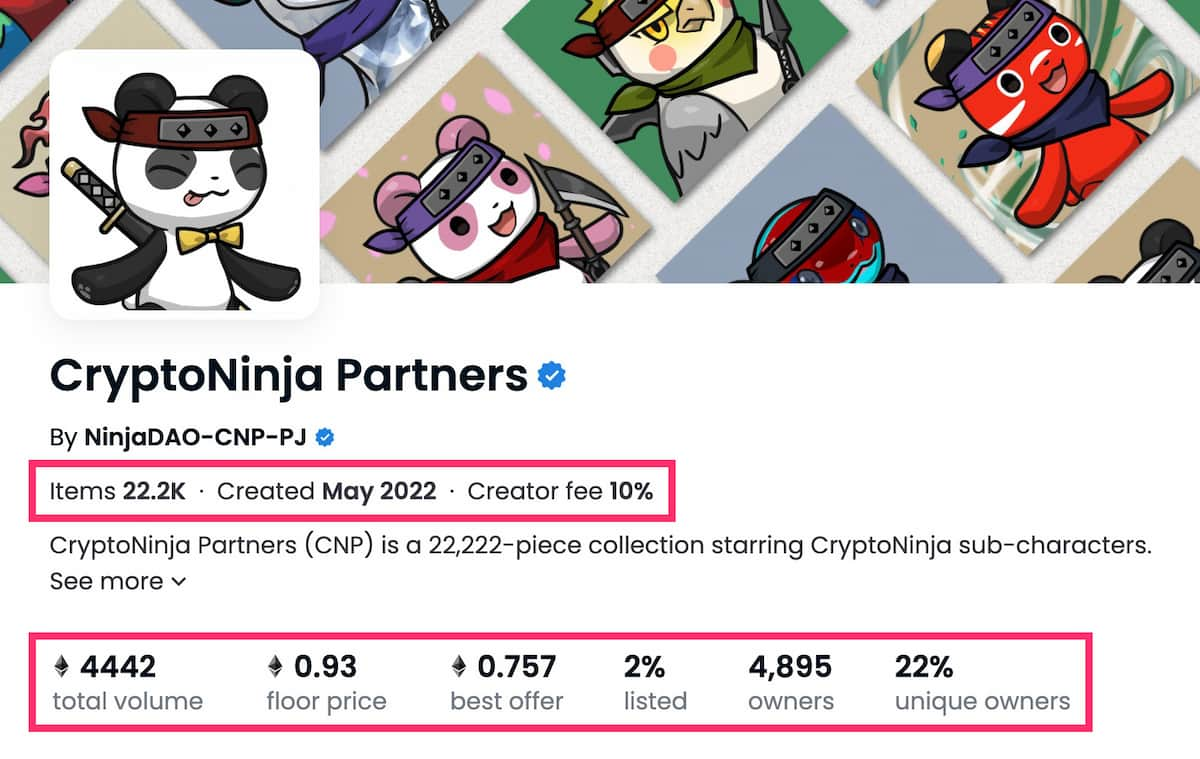
OpenSea(オープンシー)の販売ページに書いてある「意味」は次のとおり。
コレクションページの見方
- Items:アイテムの販売数
- Created:販売を開始した年月
- Creator fee:運営に入る手数料(最大10%)
- total volume:総取引額
- floor price:最低価格(底値)
- best offer:最高オファー額
- listed:販売されている割合/総数
- unique owners:所有者率
8つの数字から「そのコレクションの価値」を知ることができます。
また、Itemsの横の「Activity」をクリックすると、これまでの取引を見ることもできますよ。
では、NFTアートを買うまでにかかる手数料を解説していきますね。
OpenSeaでNFTアートを買うまでにかかる手数料まとめ
- ①:仮想通貨取引所に日本円を入金:ジュース1本分(銀行に払う)
- ②:仮想通貨取引所からメタマスクにETHを送金:0.005ETH(約1,000円)
- ③:NFT購入時のガス代:約1ドル(約150円)〜
NFTアートの購入までにかかる全ての手数料は上記のとおりです。初めてで不安なのは、馴染みのない「ガス代(手数料)」ですよね。
ガス代は「曜日や時間帯」によって変動するので「安い時間帯と失敗しないコツ」を解説します(`・ω・´)ゞ
ガス代(手数料)が安い時間帯と失敗しないコツ
ガス代チャート
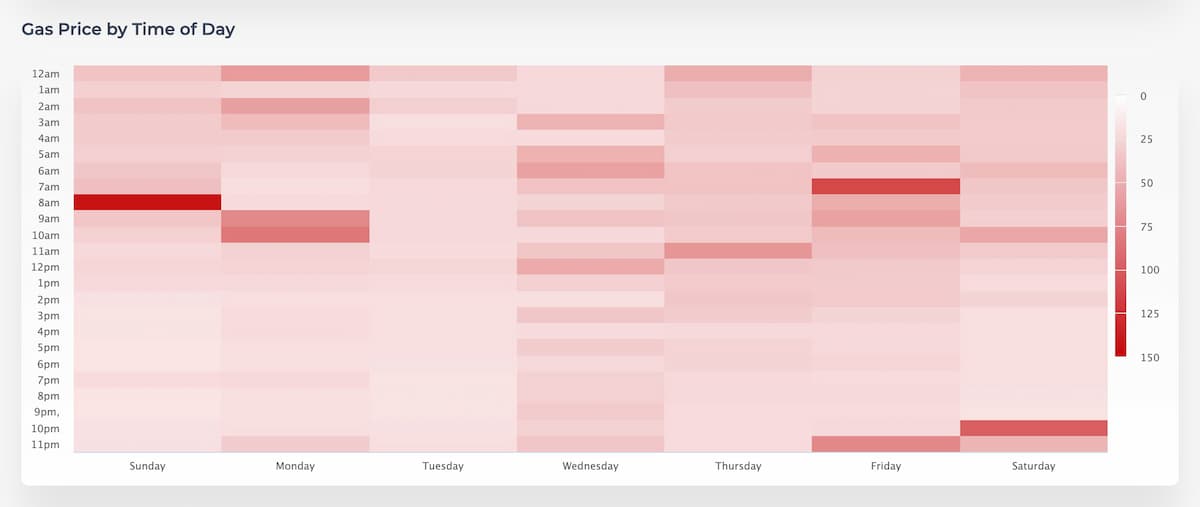
画像は「曜日/時間帯別のガス代」をグラフにしたものです。ガス代は平日より「土日」、午前より「午後」の方が低い価格で安定していますよね。
ガス代は
- 平日より「土日」が安い
- 午前より「午後」が安い
『Ethereum Gas Charts』で最新のグラフを確認してみてください。「2 gwei」が狙い目ですね。
メタマスクにイーサが入金されていれば、実際のガス代を「ドル建て」で確認できるので、購入前に〝相場〟をチェックしておきましょう。ガス代は10〜30秒単位で変化しますよ。
実際の画面は次のとおり。
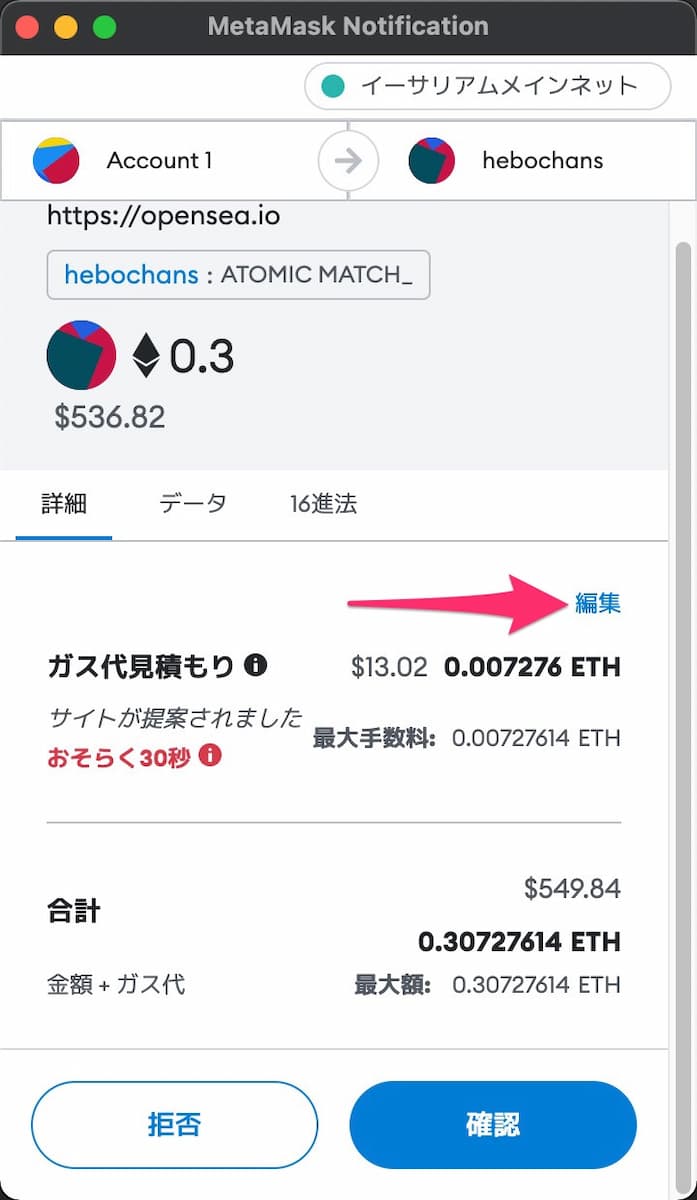
「編集」をクリックしてみてください。
優先度を編集
- 高:処理速度が速くなるが、ガス代が高くなる
- 中:デフォルト
- 低:処理速度が遅くなるが、ガス代が安くなる
「優先度を編集」で「低」を選んで「保存」をクリックすると、処理速度が遅くなり、ガス代を抑えることができます。そう、ブログで紹介している方もいるのですが…
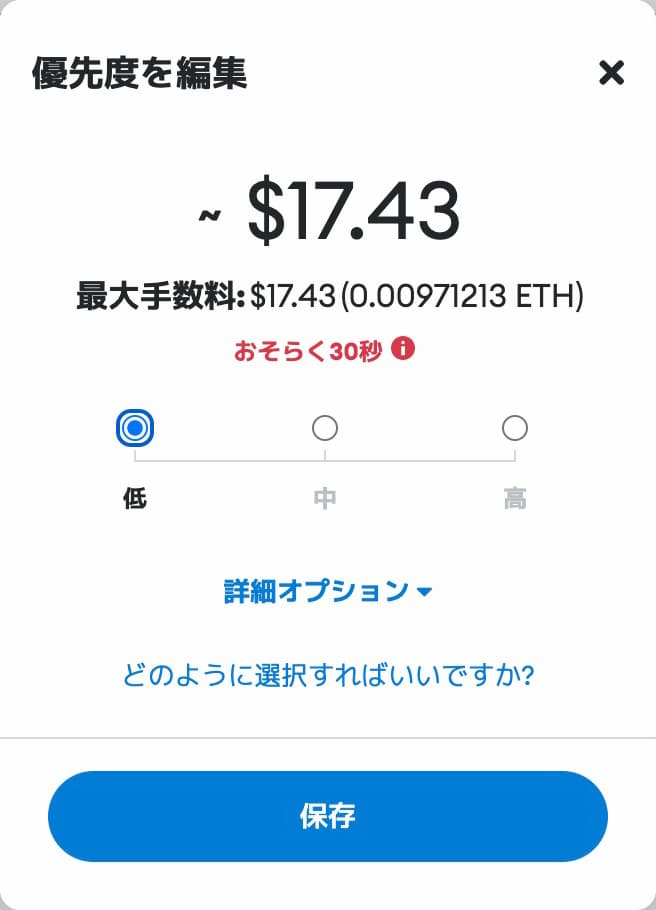
が「低」で通すと「トランザクション詰まり」といって、いつまでも買えず「ガス代だけ取られる」ことがあるんです。そこで失敗しないコツです。
ガス代を安く抑えた上で、失敗しないコツ
特にライバルが多いNFTを購入する時は「高」を選ぶようにしましょう。

僕は「高」で通してスムーズに買えなかったことはありません!
また、僕がNFTを初めて買ったころのガス代は安くて「10ドルほど」でしたが、現在は「1ドル以下」の時もありますよ!
次に「NFTアート購入前後の注意点」です。仮想通貨には「詐欺」が付き物なので、自分の資産を自分で守るためにも読んでおいてくださいね!
NFTアート購入前後の注意点
- ①:DMは詐欺!
- ②:必ず公式サイト(OpenSea)から購入する
- ③:秘密鍵は誰にも教えない
初心者の方は「資産を奪われないため」に必ず読んでおいてくださいね。
①:DMは詐欺!
仮想通貨やNFTを始めると、DiscordやTwitterでDMが届くようになります。知らない人からのDMは「ぜんぶ詐欺」だと思ってオッケイです。
購入したNFTや、メタマスク内のイーサリアム(お金)を一瞬でぜんぶ盗まれてしまいます。
合言葉は
そこでDiscordのDMは「完全オフ」にするべきです。ここをオフにしても「友だち(フレンドリストのメンバー)」とはDMできるので、ご安心ください。
DiscordのDMをオフにする方法
- 1-A(PC):「ユーザー設定(歯車のアイコン)」をクリック
- 1-B(スマホ):「自分のアイコン」をタップ
- 2:「プライバシー・安全」をクリック
- 3:「安全第一」を選んで「サーバーにいるメンバーからのDMを許可する」をオフにする
上記のとおり、設定はカンタンなのでサクッと済ませておきましょう!
DMは他にも
- ①:Twitter
- ②:フィッシングメール
Discord以外にも、TwitterでNFTや仮想通貨について発信していると、フォロー外からDMが届くようになります。中には「公式を装ったアカウント」から届くこともあるので注意してください。
また、NFTがもっと一般的になれば「フィッシングメール」も増えるはず。とにかく、怪しいリンクはタップしないことです!
②:必ず公式サイト(OpenSea)から購入する
⚠️ SCAM Alert ⚠️
We've had some reports that this is a fake account on OpenSea and need you to report a fake account.☠️🐾Official OpenSea link is: https://t.co/IO55YZ2tHS
This is a fake account.👇 Please beware of scams. pic.twitter.com/KBIV7NBiwj
— CatRescue NFT😸 (@CatRescue19) September 3, 2022
ツイートのとおり『OpenSea』には必ずと言っていいほど「偽物」が現れます(ツイートのページは削除済み)。
少し前には〝OpenSea〟とGoogleで検索すると、一番上に『OpenSea』の偽サイト(広告)がヒットすることもありました。広告にお金を払ってでも「トップ」に表示させて儲けていたわけです。
公式サイト
- Discord
- Webサイト
なので、欲しいNFTコレクションが見つかったら、必ず「公式サイト」からOpenSeaにアクセスするようにしてください(ブックマーク必須)。
この記事を書いている僕も信用しないくらいでオッケイです。笑
③:秘密鍵は誰にも教えない
秘密鍵(プライベートキー)とは
また、メタマスクには他にも「秘密鍵」と混同してしまいがちな「ワード」が登場します。
混同されがち
- 秘密鍵:アカウントをインポートするため(長い文字列)
- リカバリーフレーズ:アカウントを復元させるため(12の英単語)
- パスワード:アカウントにログインするため(自分で決める)
- ウォレットアドレス:送金するためのアドレス(長い文字列)
メタマスクにログインするための「パスワード」はもちろん「秘密鍵」や「リカバリーフレーズ」は誰にも教えないでください!
関連記事NFT詐欺(ハッキング)対策16選【セキュリティを強化せよ】
【OpenSea】NFTアートの買い方【5ステップ】

OpenSeaの始め方を図解しました。
OpenSeaの始め方
- STEP 1:取引所に口座開設〜入金する
- STEP 2:取引所でイーサ(ETH)を購入する
- STEP 3:メタマスクをインストールする
- STEP 4:取引所からメタマスクにETHを送金する
- STEP 5-A:OpenSeaでNFTを買う
- STEP 5-B:OpenSeaでNFTを売る
NFTを購入するには「暗号資産(仮想通貨)取引所で口座を開設して、イーサを購入する」必要があります。
用意するもの
- ①:メールアドレス
- ②:SMS or 認証アプリ
- ③:本人確認書類
- ④:銀行口座
くわしい手順を知りたいひとは「4ステップ口座開設」をご覧くださいね。
\ 無料5分・スマホでもかんたん /
STEP 1:取引所に口座を開設〜入金する
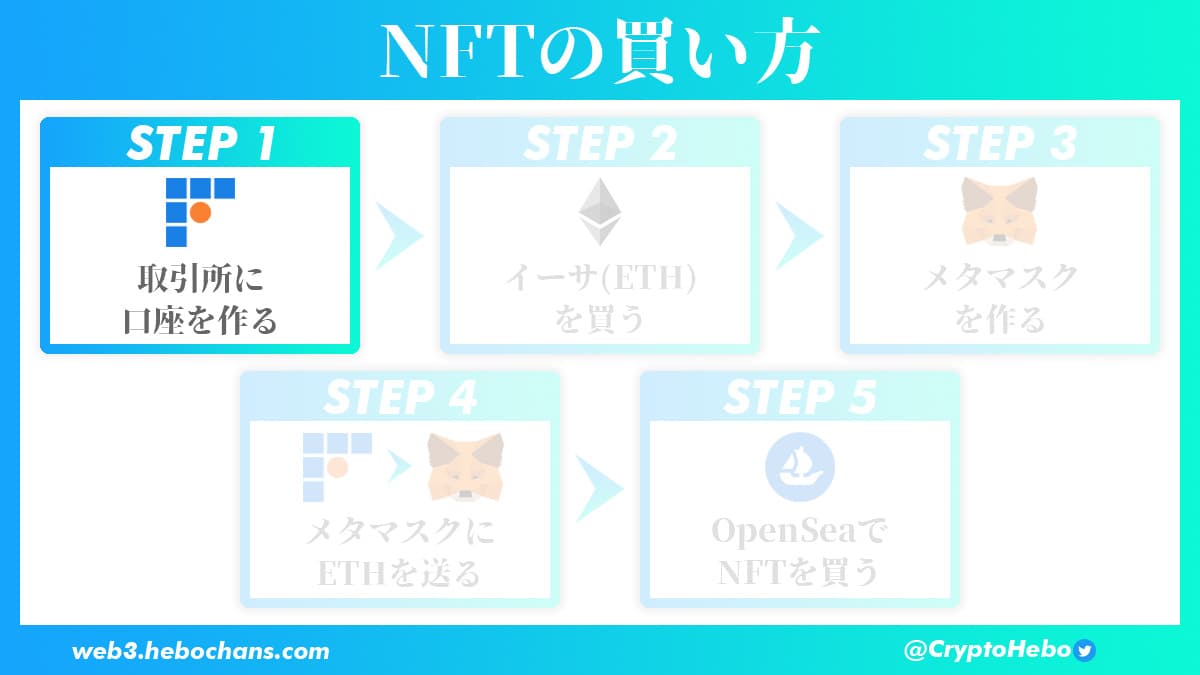
細かい手順は次のとおり。
STEP 1
- 1-1:会員登録をする
- 1-2:SMS認証をする
- 1-3:本人確認資料を提出する
- 1-4:2段階認証を設定する
- 1-5:日本円を入金する
すべてネットで完結、口座開設は最短5分で完了しますよ。
まずは『コインチェック』の公式サイトにアクセスしてください。
1-1:会員登録をする
「口座開設(無料)はこちら」をタップ。つづけて、メールアドレスとパスワードを入力したら「登録する」をタップ。
メールが届くので「記載されたURL」をタップしてください。
1-2:SMS認証をする
電話番号を入力して「SMSを送信する」をタップ。届いた6桁の認証コードを入力し「認証する」をタップ。
つづけて「本人確認書類を提出する」をタップ。
1-3:本人確認資料を提出する
アプリをダウンロードしたら、「メールアドレスとパスワード」でログイン。
基本情報
- 氏名
- 生年月日
- 性別
- 国籍
- 居住国
- 住所
- 職業
- 金融資産状況
- 資金の性格
- 主な利用目的
- 取引の経験
- 取引の動機
- 外国PEPsに該当しますか?
「基本情報」を入力したら「確認 › 提出」をタップ。
本人確認書類(撮影する面)
- ①:運転免許証(表裏)
- ②:パスポート(顔写真ページと所持人記入欄)
- ③:運転経歴証明書(表裏)
- ④:住民基本台帳カード(表裏)
- ⑤:個人番号カード(表のみ)
いずれか1つを選び「はい」をタップ。メールが届くので記載されたURLをタップ。
撮影2ステップ
- ①:本人確認書類の「表面・厚み・裏面」
- ②:顔の「正面・首振り」
本人確認には1〜2時間かかるので、その間に「2段階認証」をサクッと設定しちゃいましょう!これで最後です。
1-4:2段階認証を設定する
- ①:Coincheckアプリの「アカウント(右下) › 設定 › 2段階認証設定」をタップ
- ②:「セットアップキーをコピー」して「認証アプリを起動」をタップ
- ③:「Google Authenticater」を選択してダウンロード
- ④:起動したら「開始 › セットアップキーを入力」を選択
- ⑤:「アカウント(何でもOK)」を入力して「キー」にセットアップキーをペーストしたら「追加」
- ⑥:生成された6桁の数字を入力して「設定を完了」をタップ
以上で登録完了です!お疲れさまでした\(^o^)/
1-5:日本円を入金する
- A:銀行振込:手数料0円(銀行への振込手数料はかかる)
- B:インターネットバンキング:手数料330円
- C:コンビニ入金:手数料330円
手数料のかからない「銀行振込」一択ですよね。とはいえ『GMOあおぞらネット銀行』や『楽天銀行』に口座をお持ちの方は〝完全無料〟で入金できますよ。
- ①:Coincheckアプリの「ウォレット › 日本円 › 入金」から銀行を選ぶ
- ②:ネットバンキングやATMで振り込む
一般的な「銀行振込」と同じですね。誤送金にはくれぐれも注意しましょう。ぼくは、ネットバンキングで振り込みして「たった1分」で反映されました。
STEP 2:取引所でイーサ(ETH)を購入する
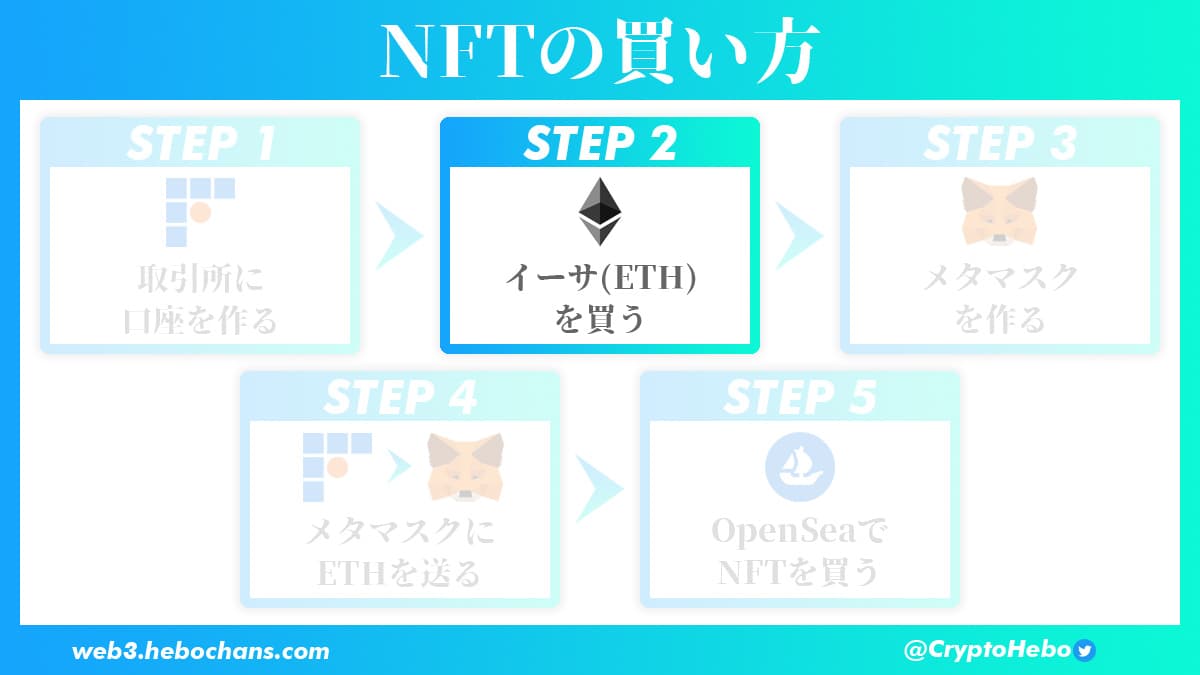
細かい手順は次のとおり。
STEP 2
- 2-1:「販売所」をタップ
- 2-2:「銘柄(イーサリアムなど)」を選んで「購入」をタップ
- 2-3:「金額(日本円)」を入力して「購入」をタップ
- さいごに:購入した通貨を確認&アラートを設定する
わずか3タップで購入できますよ。
STEP 3:メタマスクをインストールする
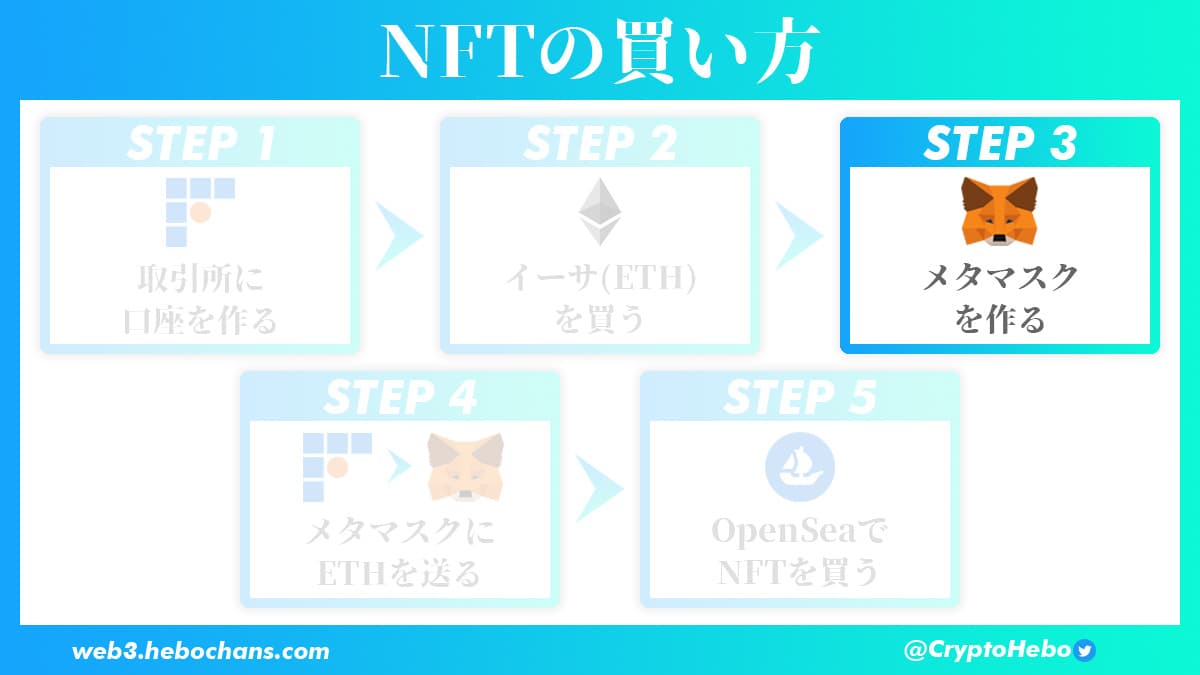
細かい手順は次のとおり。
STEP 3
- 3-1:ブラウザにメタマスクをインストールする
- 3-2:パスワードを決める
- 3-3:リカバリーフレーズを確認する
『MetaMask(メタマスク)』とは仮想通貨やNFTを入れる「サイフ」のことです。仮想通貨取引所という「銀行」から「個人のサイフ」にお金を移すイメージですね。
- ①:WEBブラウザ
- ②:アプリ
メタマスクはPCとスマホで利用できます。まず『Google Chrome』でインストール/セットアップして、アプリと同期するのがオススメです。
くわしい画像つきの解説は別記事をどうぞ。
STEP 4:取引所からメタマスクにETHを送金する
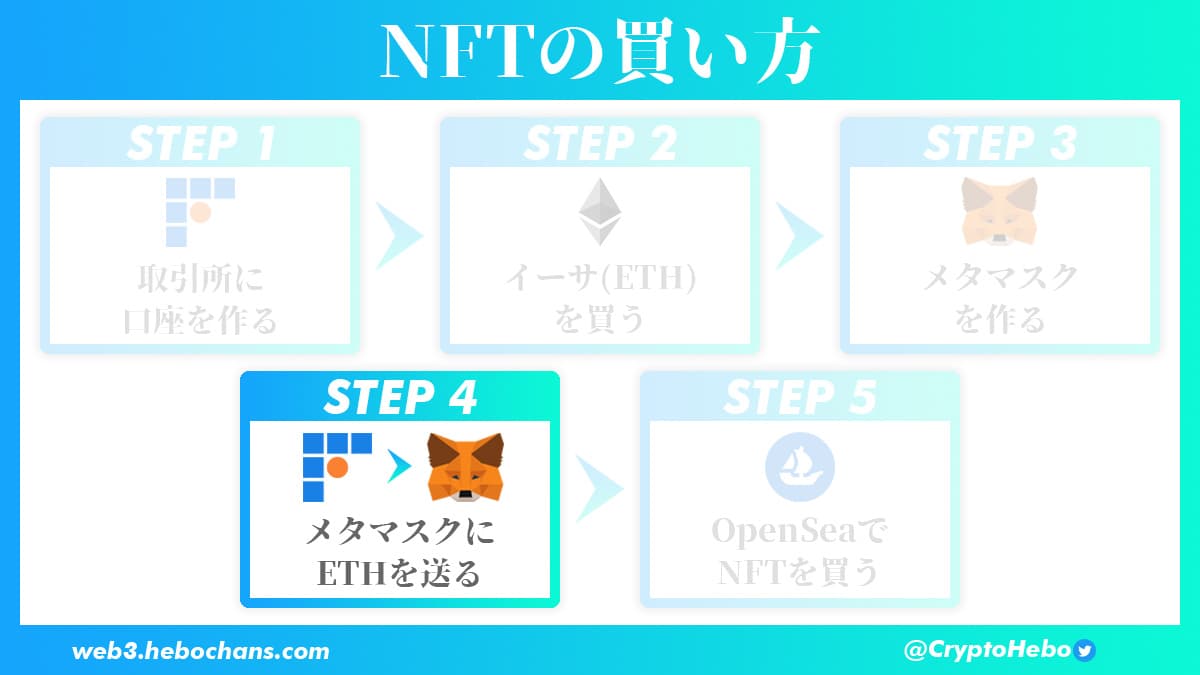
細かい手順は次のとおり。
STEP 4
- 4-1:メタマスクのウォレットアドレスをコピーする
- 4-2:取引所から送金する
- 4-3:メタマスクで着金を確認する
送金はアプリで完結しますよ。
4-1:メタマスクのウォレットアドレスをコピーする
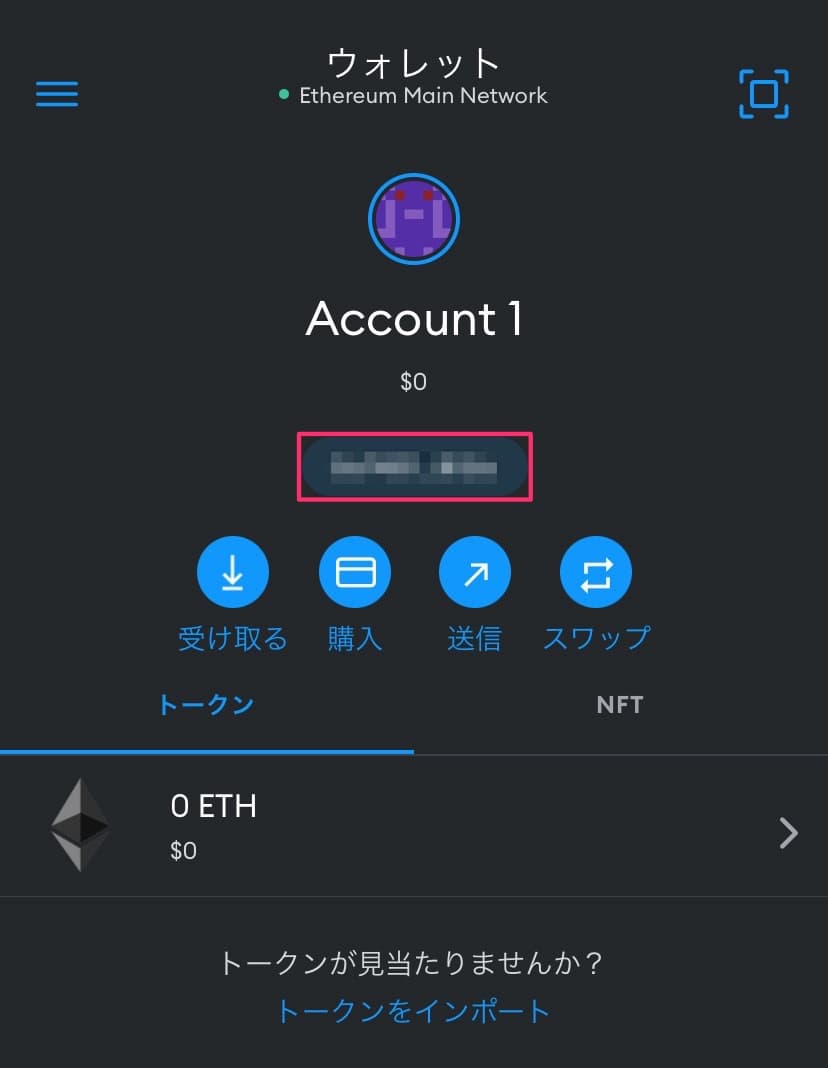
メタマスクを起動したら「ウォレットアドレス」をタップして、コピー。
4-2:取引所から送金する
Coincheckアプリの「ウォレット」から「イーサリアム › 送金」をタップ。まずは、宛先を追加します。
- ラベル:MetaMask(何でもOK)
- 宛先:ウォレットアドレスをペースト
「SMSを送信」をタップすると「SMS認証用コード」が届くので、6桁の数字を入力したら「追加」をタップ。

これでメタマスクのウォレットアドレスが保存されました。いよいよ送金です!
送金する「金額」を入力したら「次へ」をタップ。
さいごに、2段階認証アプリの「6桁の数字」を入力して、「申込みを確定する」をタップ。これで送金されます!
4-3:メタマスクで着金を確認する
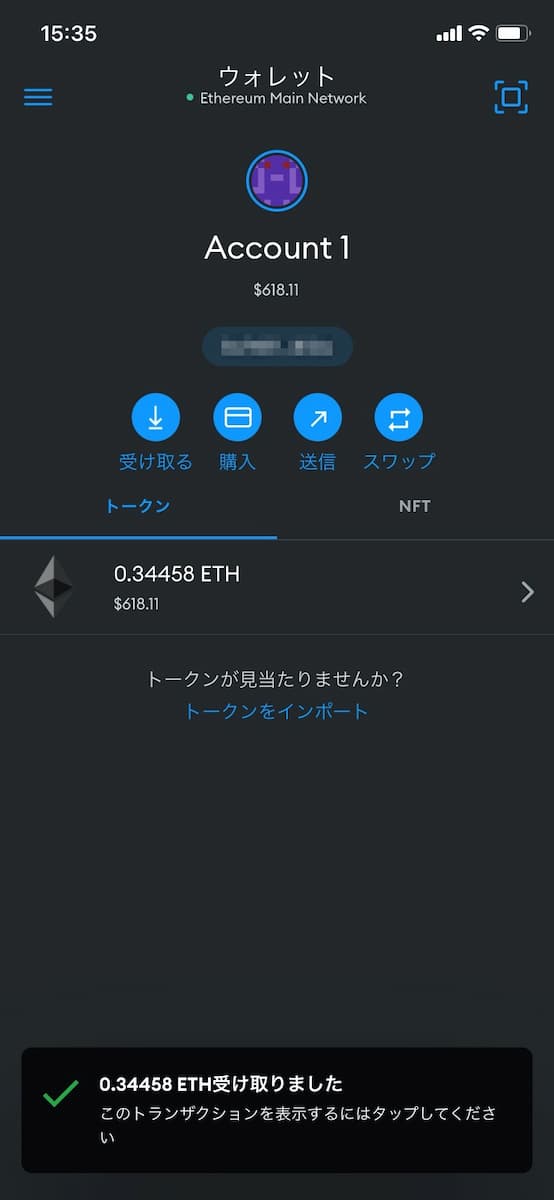
ぼくの場合は1分で着金しました!メタマスク側で確認してみてください。
くわしい画像つきの解説は別記事をどうぞ。
関連記事コインチェックからメタマスクに仮想通貨を送金する方法
STEP 5:OpenSeaでNFTを購入する
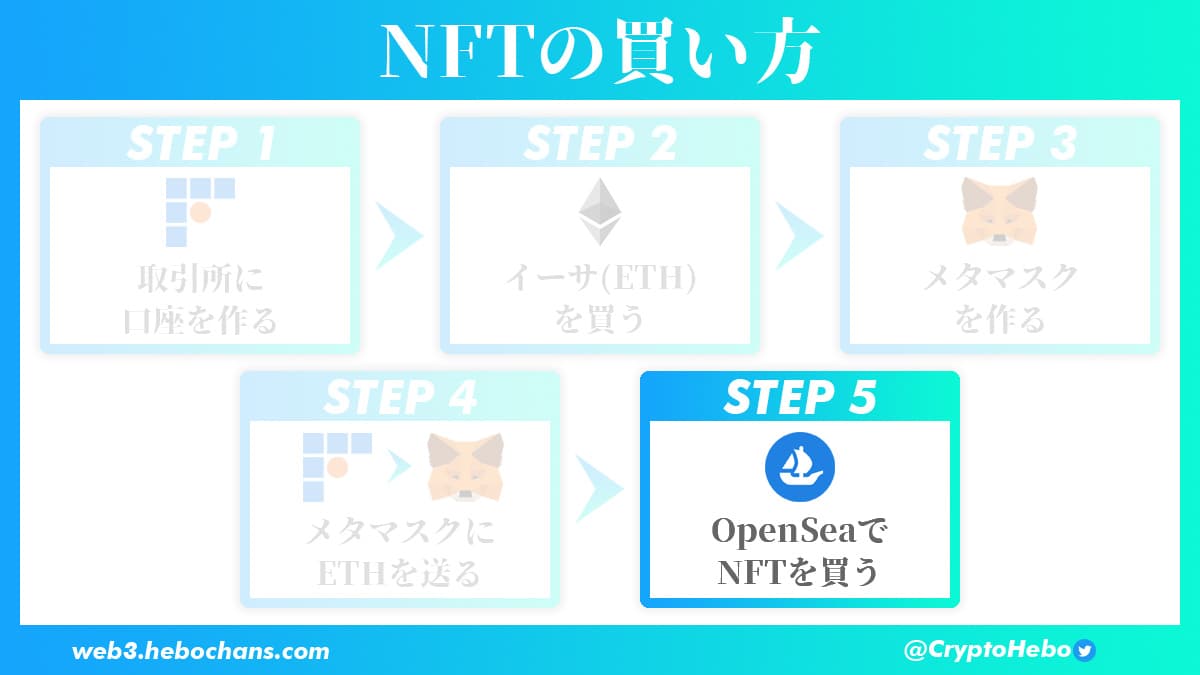
細かい手順は次のとおり。
STEP 5
- 5-1:OpenSeaにメタマスクを接続する
- 5-2:NFTを購入する
『OpenSea.io』にアクセス。次回からはブックマークから飛ぶようにしましょう。
なぜなら、OpenSeaを装った偽サイトが存在するからです。以前は「OpenSea」とGoogleで検索すると、1位が詐欺サイトだったこともあったんですよ!
偽サイトにメタマスクを接続してしまうと、あなたの資産をすべて奪われてしまうかもしれません。
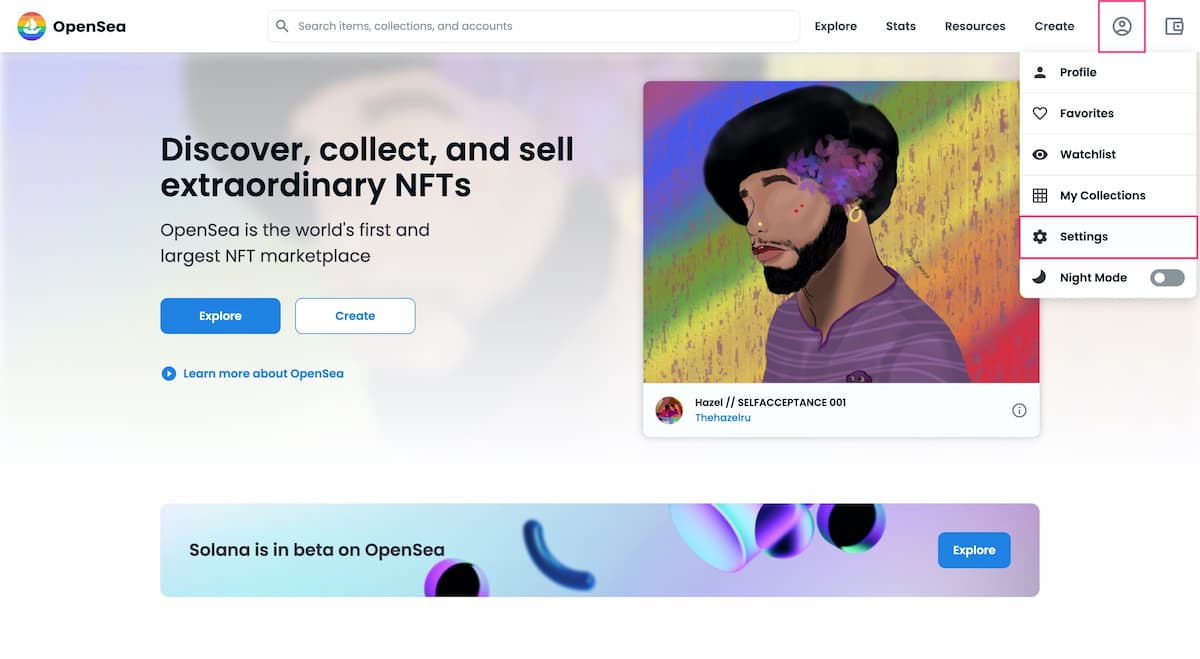
まずは、OpenSeaにメタマスクを接続します。右上の「Account › Settings」をクリック。
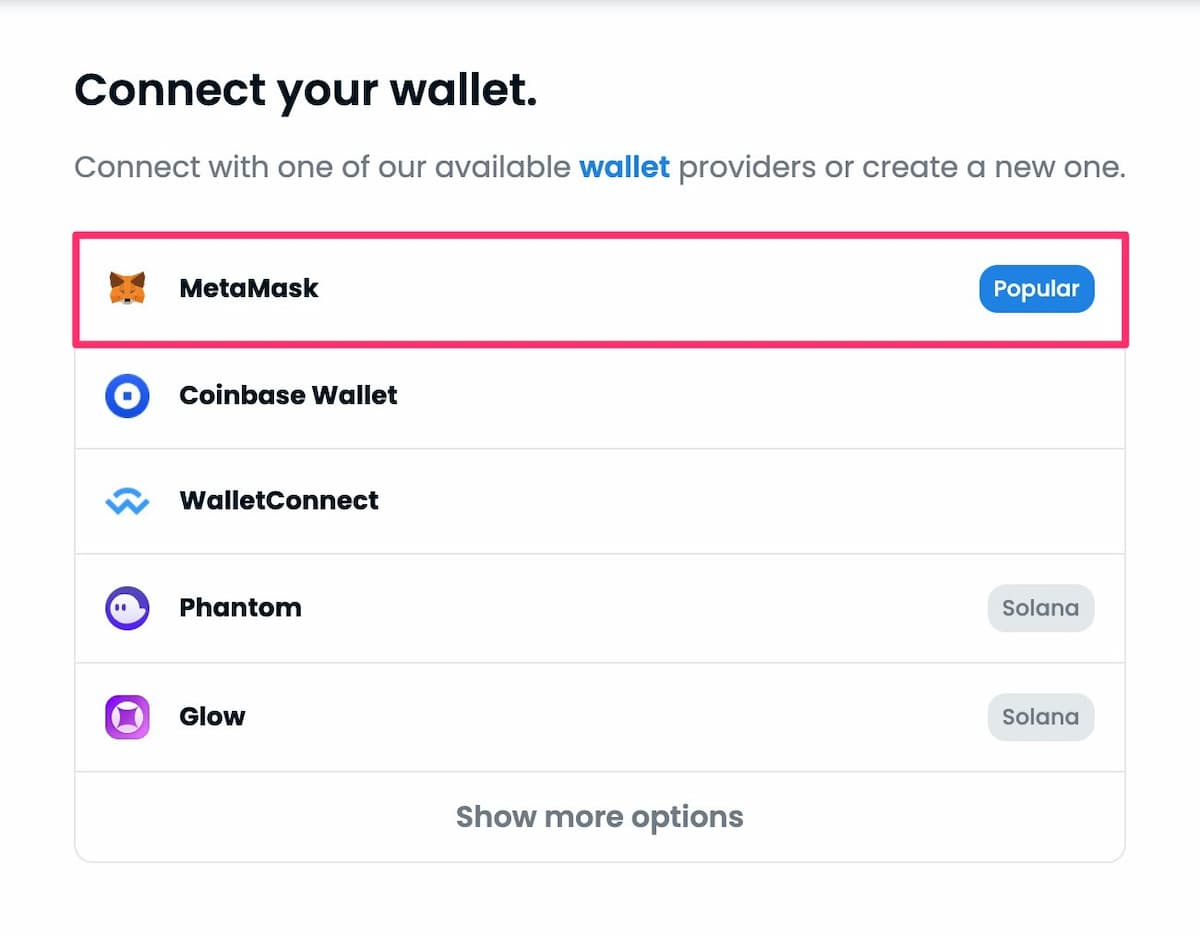
「MetaMask」をクリックすると「MetaMask Notification(メタマスクの通知)」がポップアップで開きます。
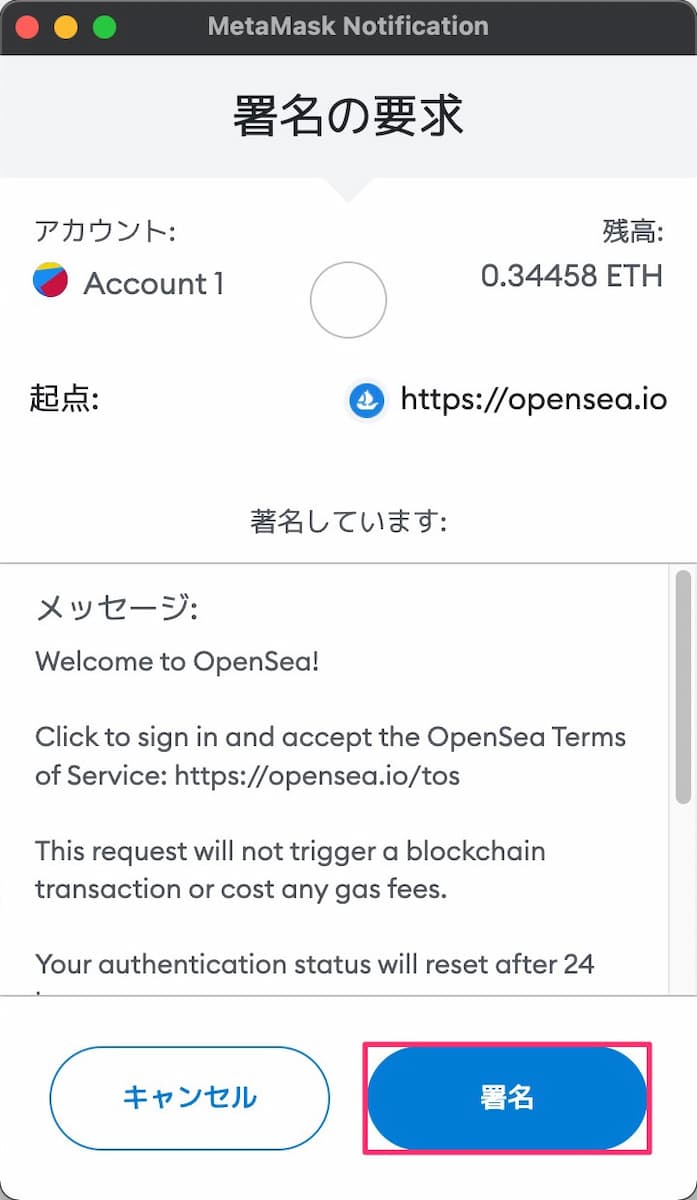
「署名」をクリックして「UsernameとEmail Address」を入力します(あとから変更できるので、とりあえずでOK)。
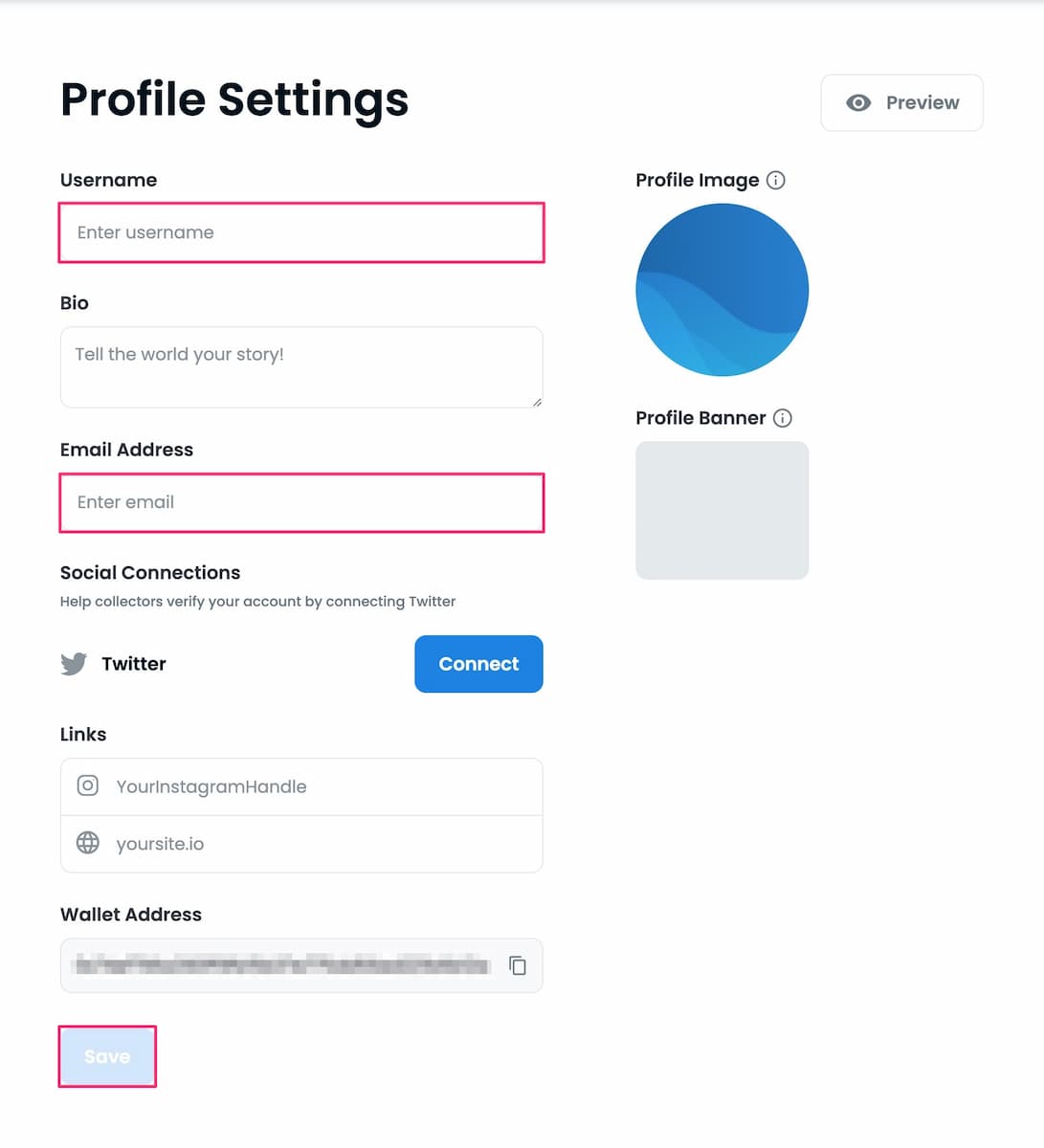
「Save」をクリックすると、右下にポップアップが表示されます。
メールが届いているので「VERIFY MY EMAIL」をクリック。
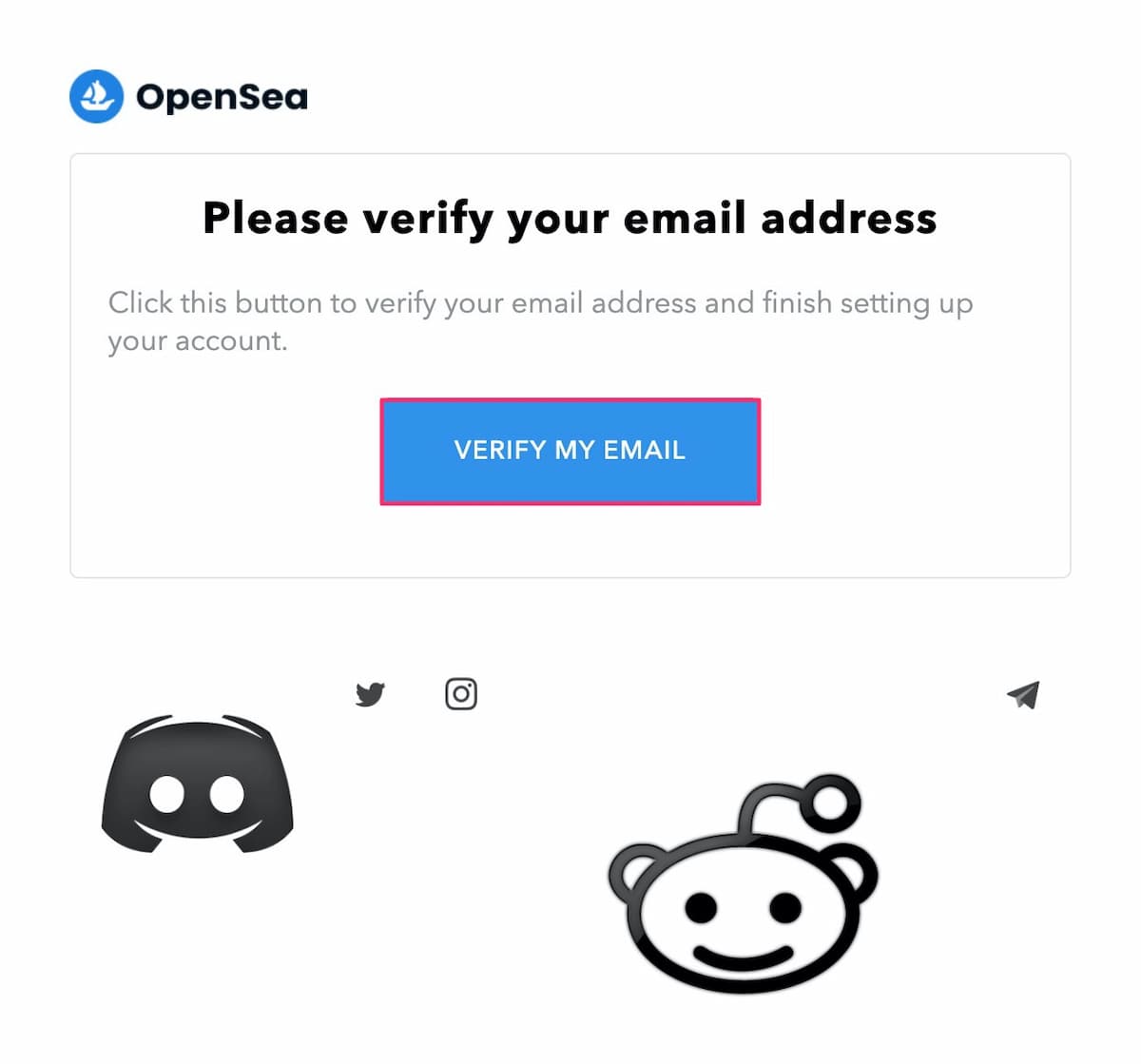
「Your email has been verified!(メールアドレスが確認されました!)」と表示されれば、メタマスクとの接続(及びOpenSeaのアカウント登録)は完了です!
右上の「Wallet」をクリックすると、メタマスクのウォレット内にある金額が表示されていますね。
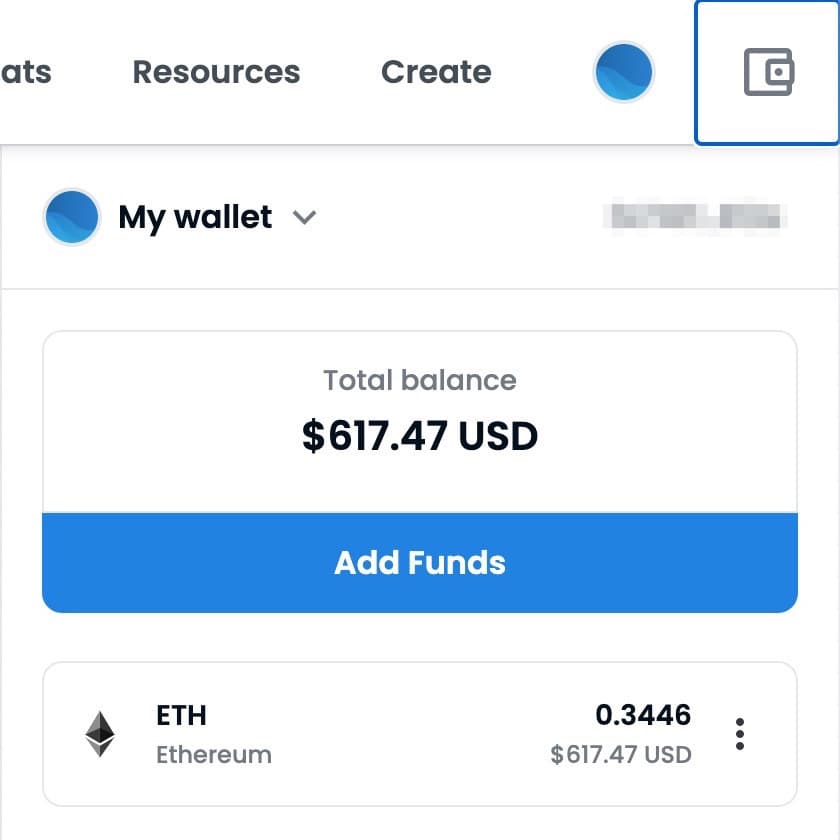
本記事では、CNPを購入した時のスクショ画像で解説します。上部の検索バーに「CryptoNinja Partners(購入したいコレクション名)」と入力します。
もしくは、公式DiscordやTwitterから直に飛ぶようにしてくださいね。
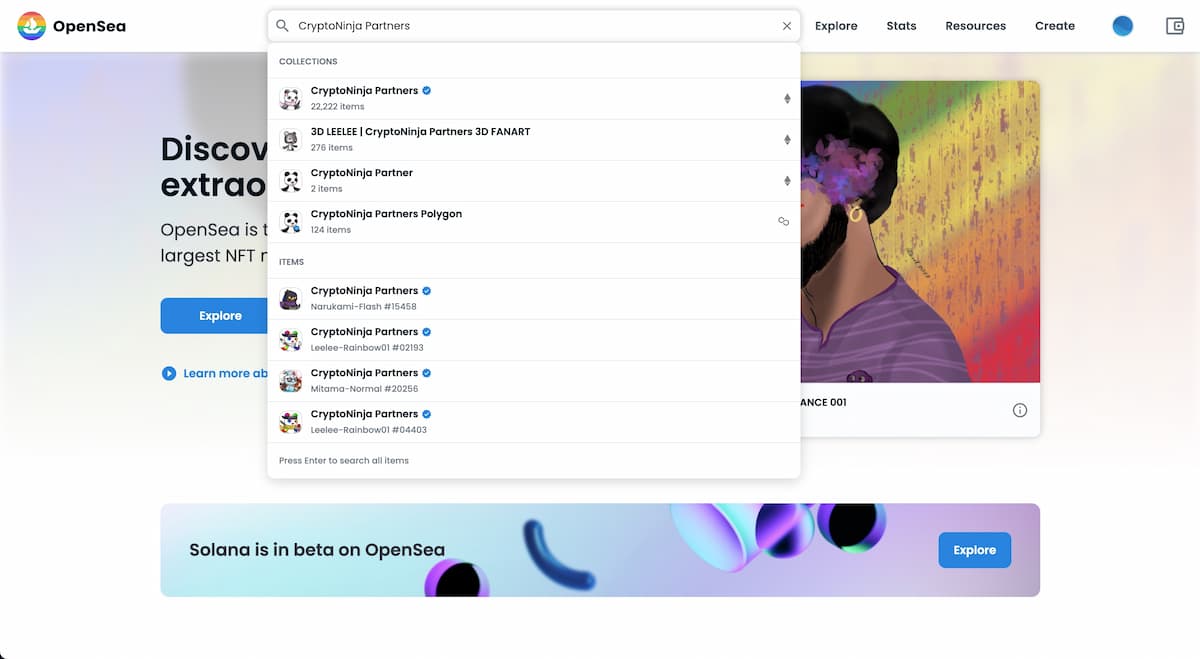
NFTコレクションにも偽物が存在するので注意してくださいね!
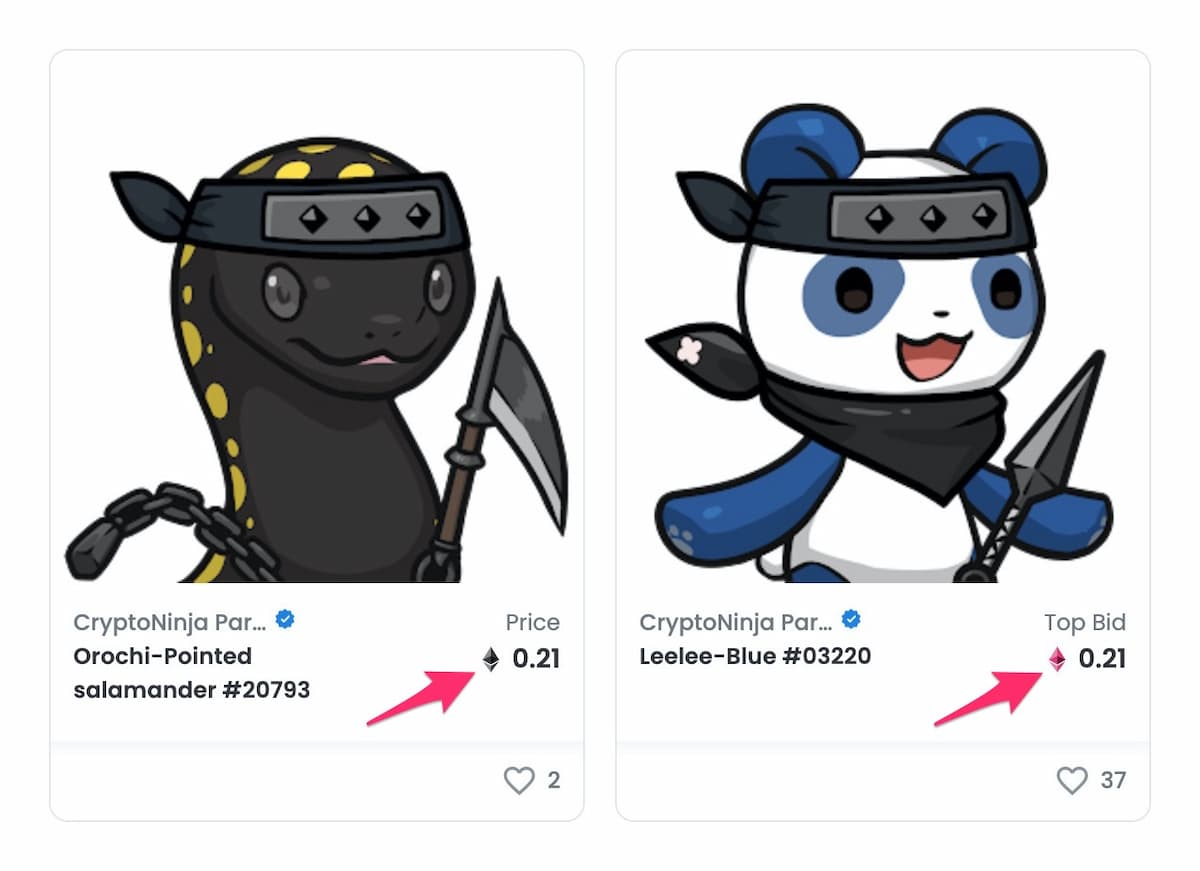
OpenSea2つの購入方法が次のとおり。
2つの購入方法
- 黒いETHアイコン:Buy Now(今すぐ購入できる)
- 赤いETHアイコン:On Auction(オークション形式)
「絶対にコレが欲しい!」というひと以外は「Buy Now」に✓を入れて〝今すぐ購入できるNFT〟から選ぶのがオススメです。
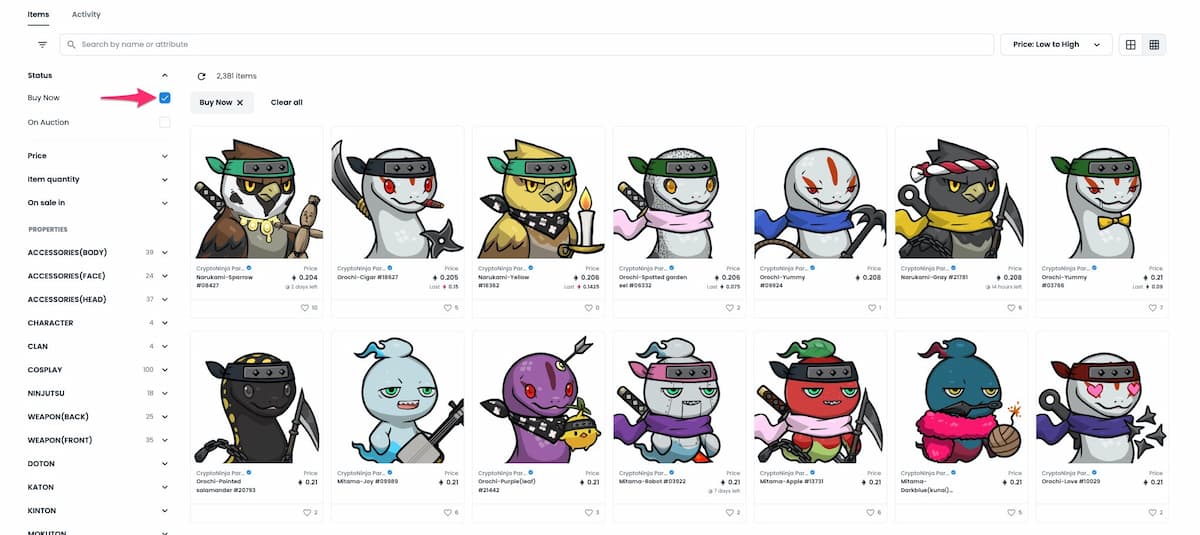
NFTはデフォルトで「Price:Low to High(価格が安い順)」に並んでいるので、予算の範囲内で選びましょう。
画像をクリックして、購入したいNFTのページに遷移したら「Buy Now」をクリック。
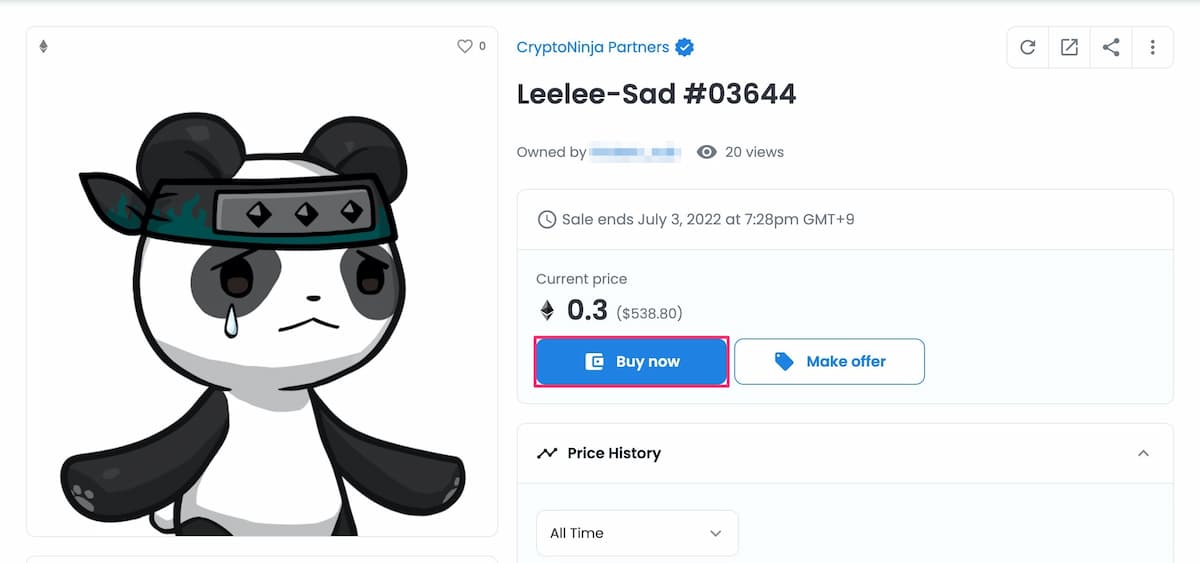
「I agree to OpenSea's Terms of Service(OpenSeaの利用規約に同意します)」に✓を入れたら「Checkout(精算する)」をクリック(まだ購入は成立していません)。
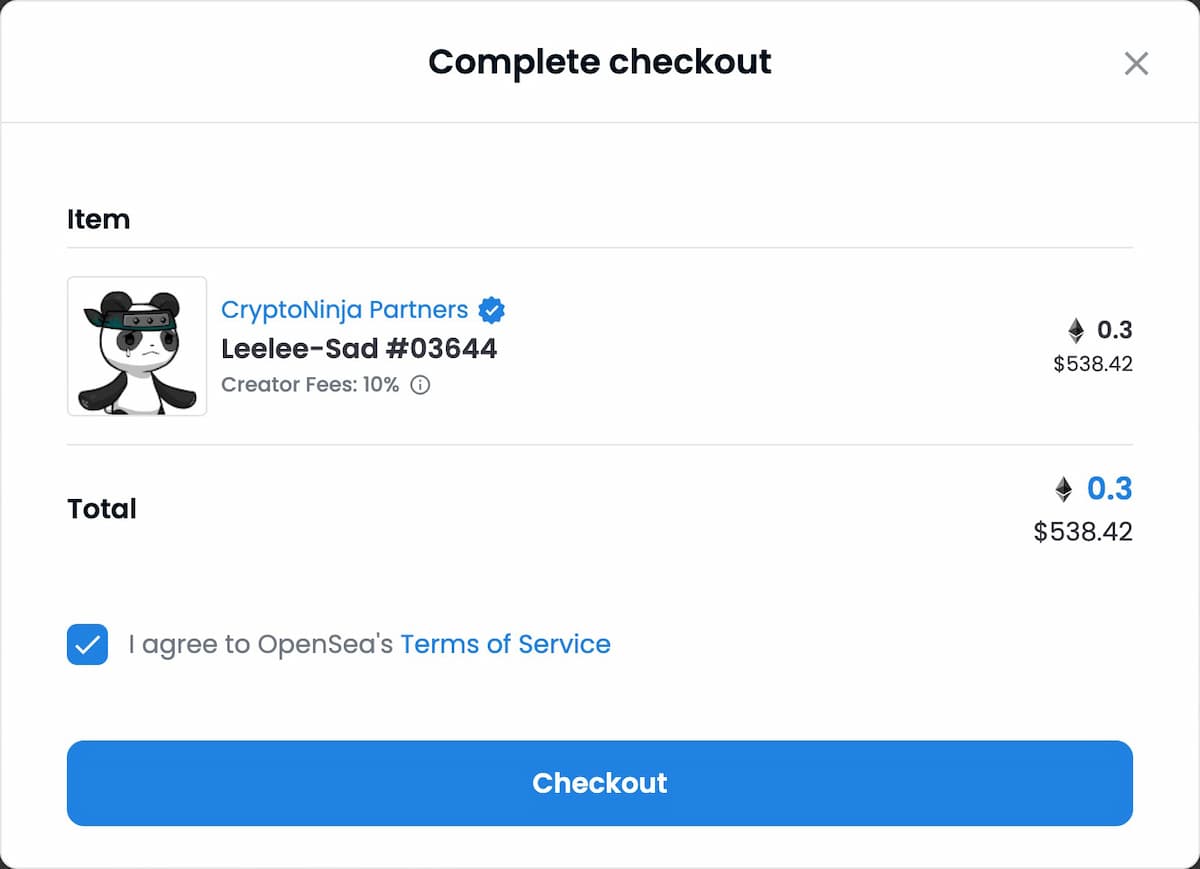
「MetaMask Notification(メタマスクの通知)」がポップアップで開きます。
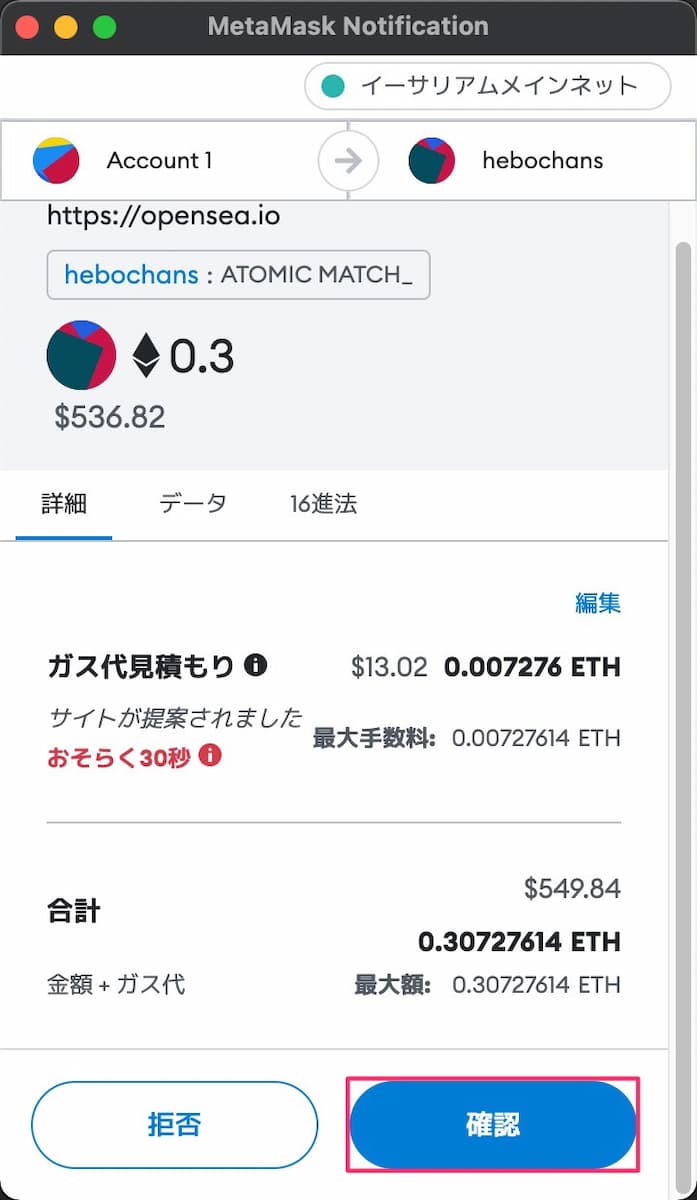
ライバルが多い時は「編集 › 高 › 保存」で処理速度を上げると、ガス代は上がりますが、優先的に購入できますよ。
ガス代が良きところで「確認」をクリックしたら、いよいよ購入です。
「Your purchase has processed!(購入が処理されました!)」と表示されたら、無事購入できています。NFTデビューおめでとうございます\(^o^)/
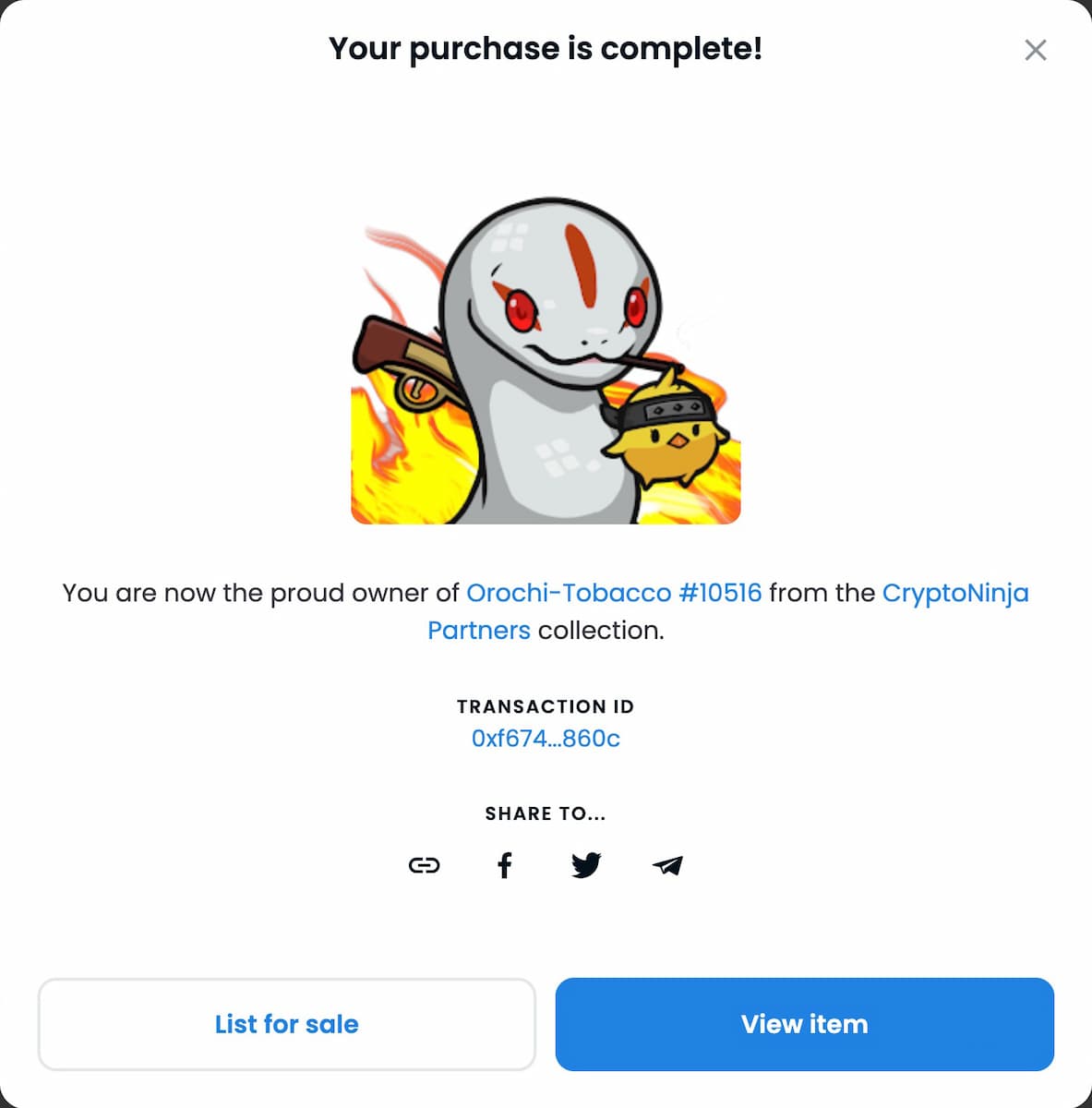
急にパンダ → ヘビになってすみません。本気で買おうとして買えなかったんです(こっちが泣きたい😂)。
購入したNFTはOpenSeaとメタマスクで、それぞれ以下から確認できますよ。
購入したNFTを確認
- OpenSea:Profile › Collected
- MetaMask(アプリ):ウォレット › NFT
スマホ版メタマスクにNFTを表示するには、以下2つをオンにする必要があります。
\ 無料5分・スマホでもかんたん /
【OpenSea】NFTアートの売り方
- ①:NFTコレクションを作る
- ②:NFT化する
- ③:出品する
長くなってしまうので「OpenSea|NFTアートの売り方」は別記事でどうぞ。
関連記事【OpenSea】売り方(画像をNFT化して出品)を37枚の画像で解説
まとめ:OpenSeaでNFTデビュー!

「OpenSeaの始め方と使い方(買い方と売り方)」を超初心者向けに解説しました。
OpenSeaの始め方
- 1:取引所に口座を開設〜入金する
- 2:取引所でイーサ(ETH)を買う
- 3:メタマスクをインストールする
- 4:取引所からメタマスクにETHを送金する
- 5-A:OpenSeaでNFTを買う
- 5-B:OpenSeaでNFTを売る

口座開設にもっとも時間がかかる&1度作ってしまえばOKなので、まずは作っておきましょう!
\ 無料5分・スマホでもかんたん /